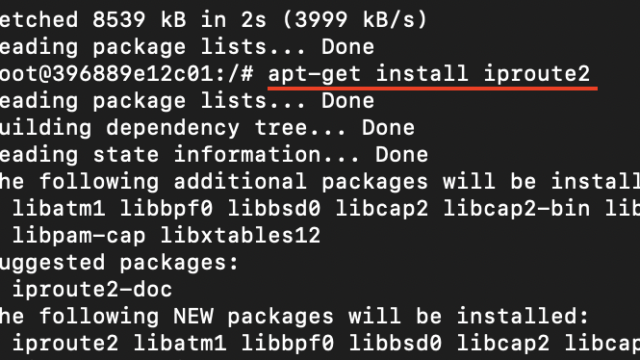こんにちは!
インフラ学習サイトのInfraAcademyを運営しております、ryuと申します。
今回の記事では、nslookupコマンドが無い場合の対処方法を解説します。
nslookupコマンドが無い場合は、dnsutilsというパッケージをインストールすれば、使えるようになります。
手順を含めて詳しく解説します。
目次
nslookupコマンドが無い場合の対処方法解説
nslookupコマンドは、名前解決をするコマンドです。
以下のように使用します。
nslookup www.google.comしかし、コマンドが無い場合は、「nslookup: command not found」というエラーがでます。

nslookup: command not found
「nslookup: command not found」というエラーは、コマンドが見つからないという意味です。
nslookupコマンドが使用できない場合、いくつかの原因が考えられます。以下はその主な例です。
- コマンドがインストールされていない
- PATHが正しく設定されていない
- システムの権限が無い
これらの原因について解説します。
nslookupコマンドがインストールされていない場合の対処方法
「nslookup: command not found」というエラーが出た場合、nslookupコマンドが無い場合がほとんどです。
例えば、Dockerコンテナを使っている場合などに当てはまります。
このような場合は、dnsutilsをインストールしましょう。
以下のコマンドを実行します。
apt-get update
apt-get install dnsutilsインストールを完了すると、コマンドが使えるようになります。
【関連記事】【簡単】bindを設定してDNSサーバーを構築する手順解説!
PATHが正しく設定されていない
dnsutilsをインストールしても、コマンドが使えない場合は、PATHが正しく設定されていない場合があります。
まず、現在のPATHに設定されているディレクトリを確認します。ターミナルで以下のコマンドを実行します。
echo $PATHこれにより、コマンドが検索されるディレクトリのリストが表示されます。ディレクトリはコロン(:)で区切られています。

もしnslookupがインストールされているにもかかわらず、コマンドが認識されない場合は、nslookupが存在するディレクトリがPATHに含まれていない可能性があります。
次に、そのディレクトリをPATHに追加する方法を説明します。
export PATH=$PATH:[nslookupコマンドがあるディレクトリ]このように設定することでPATHを通すことができます。
永続的にPATHを変更したい場合は、シェルの設定ファイルにこの設定を追加します。シェルの種類によって設定ファイルが異なりますが、~/.bashrc または ~/.bash_profileに上記のコマンドを記述します。
nslookupコマンド以外のコマンドを使用する
上記でも解決できない場合は、別のコマンドを使用することもできます。
digコマンド
nslookupをインストールできない場合、代替ツールとしてdigコマンドを使用することが可能です。
digはより詳細なDNS情報を取得できるため、nslookupの代替として十分に機能します。
使い方は以下の通りです。
dig example.comこのコマンドを実行すると、example.comのAレコード(IPアドレス)を取得できます。
また、@を指定することで、特定のDNSサーバーを指定することも可能です。
dig @8.8.8.8 example.comhostコマンド
hostコマンドもまた、nslookupの代替として使用できるツールの一つです。使い方は非常にシンプルで、クエリ結果も見やすい形式で表示されます。
使い方は以下の通りです。
host example.com上記のコマンドを実行すると、example.comのIPアドレスが表示されます。
まとめ
今回の記事では、nslookupコマンドが無い場合の対処方法について解説しました。
パッケージのdnsutilsをインストールする方法や、PATHを通す方法、代替のコマンドを使う方法について解説しました。
「nslookup: command not found」というエラーが出た場合は、今回説明した方法をお試しください!
今回の記事が何かのお役になれば幸いです。
ここまでお読みいただきありがとうございました!